De loin l'une des choses les plus utiles d'un fichiergestionnaire peut faire est de transférer des fichiers vers des serveurs de fichiers externes ou ceux sur le LAN local. En ce qui concerne la meilleure prise en charge du protocole réseau, chaque gestionnaire de fichiers Linux a des fonctionnalités comparables, mais certains sont plus avancés que d'autres.
Dans ce guide, nous expliquerons comment se connecter àdifférents serveurs réseau via le gestionnaire de fichiers de KDE Plasma 5 (alias Dolphin). De plus, nous vous montrerons exactement comment l'utiliser pour transférer des fichiers depuis un emplacement distant (tel que FTP, Samba, NFS, etc.) vers votre PC Linux exécutant KDE!
Remarque: chaque version du gestionnaire de fichiers Dolphin dans KDE prend en charge les connexions réseau. Cela dit, c'est une bonne idée de vous assurer que votre système est à jour et exécute la dernière version de Dolphin.
Se connecter à FTP / SFTP
La connexion aux serveurs FTP et SFTP dans le gestionnaire de fichiers Dolphin fonctionne en utilisant le ftp: // protocole dans la zone d'emplacement du gestionnaire de fichiers.
Pour démarrer une connexion, lancez le gestionnaire de fichiers Dolphin sur le bureau KDE Plasma. De là, cliquez sur la barre d'emplacement en haut de la fenêtre.
Effacez le texte dans la case qui s'y trouve actuellement en appuyant sur la touche retour arrière touche du clavier. Ensuite, une fois que tout est effacé, écrivez l'adresse sur le serveur FTP ou SFTP. Par exemple:
ftp://192.168.1.1
Après avoir rempli les informations d'adresse dans la zone de texte du serveur FTP, appuyez sur la touche Entrer sur le clavier pour envoyer une connexion au serveur.
Lorsque vous appuyez sur la touche Entrer sur le clavier et envoyer une connexion sortante avec Dolphin, un menu de connexion apparaîtra à l'écran.

Dans ce menu, vous devrez entrer le FTPnom d'utilisateur et mot de passe. Remplissez les informations de connexion. Cochez ensuite la case «Mémoriser le mot de passe» pour vous assurer que vos informations FTP restent la prochaine fois que vous choisissez d'accéder à la connexion.
Se connecter à SMB (Samba)
Le gestionnaire de fichiers Dolphin supporte assez bien Samba. La raison en est que Samba est l'un des protocoles de partage de fichiers les plus utilisés sur Linux, Mac et Windows.
Pour vous connecter à un partage Samba sous Linux avec Dolphin, commencez par ouvrir le gestionnaire de fichiers. Ensuite, cliquez sur la barre d’emplacement avec la souris et effacez le texte dans la case avec le Retour arrière clé.
Une fois que l'adresse de localisation précédente a été effacée, smb: // protocole, écrivez le nom d'hôte du serveur ou son adresse IP. Par exemple:
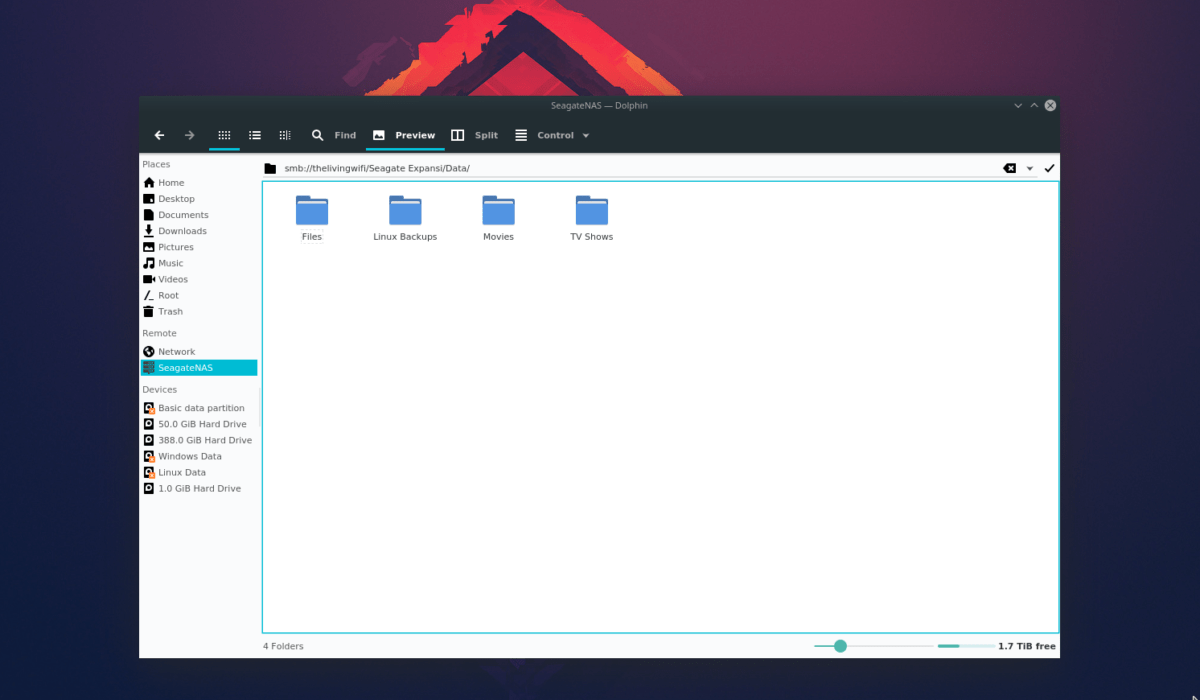
smb://ubuntu-file-server
Ou
smb://192.168.1.1
En supposant que le serveur de fichiers Samba est un mot de passeprotégé, vous devrez entrer les détails du nom d'utilisateur et du mot de passe dans la boîte de connexion qui apparaît. Si votre serveur SMB n'a pas de nom d'utilisateur, il donnera automatiquement accès au partage de fichiers.
Se connecter à NFS (Network File System)
Le protocole réseau NFS est assez populaire auprès desUtilisateurs Linux, en raison de sa vitesse supérieure et de sa capacité à déplacer rapidement de grandes quantités de données. Pour cette raison, tous les gestionnaires de fichiers Linux modernes prennent en charge le système de fichiers réseau.
Pour démarrer une connexion à un serveur NFS avec le gestionnaire de fichiers Dolphin, lancez l'application. De là, cliquez sur la barre d'emplacement avec la souris et effacez les informations d'emplacement actuelles dans la barre.
Une fois les données de localisation effacées, vous pourrez saisir l’adresse IP du partage NFS à l’aide du nfs: // protocole. Par exemple:
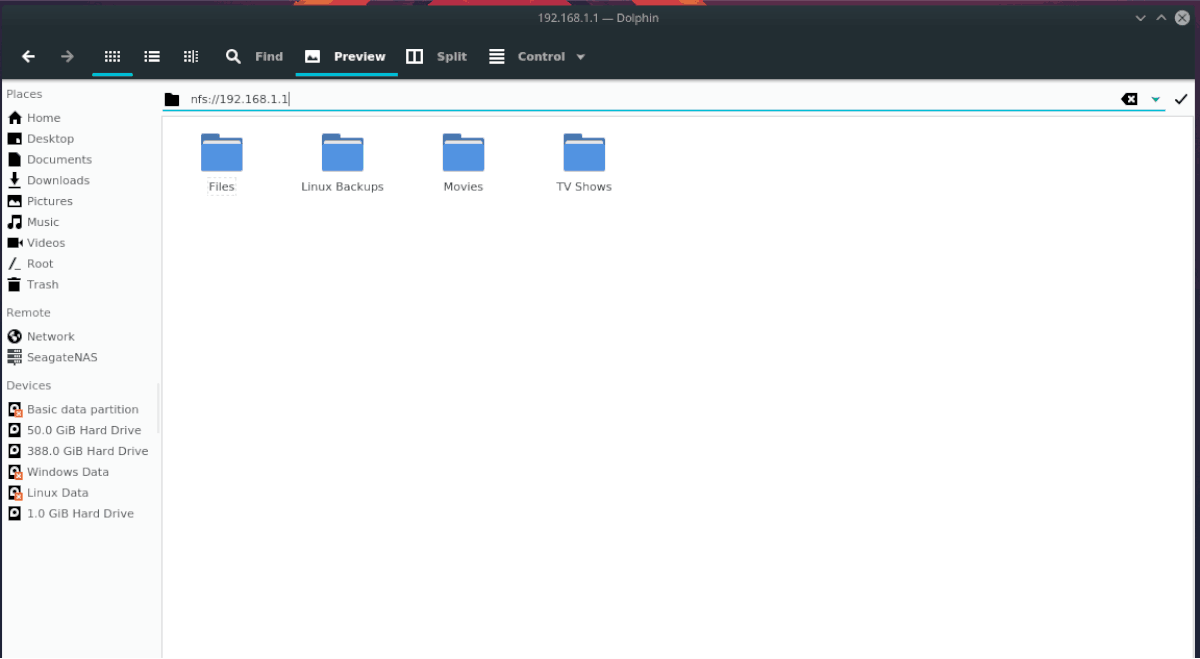
nfs://192.168.1.1
Après avoir entré l'adresse NFS dans la zone Emplacement Dolphin, appuyez sur la touche Entrer pour envoyer une connexion réseau.
Si la connexion réseau réussit, vous pourrez accéder à votre serveur NFS.
Connectez-vous à d'autres protocoles via la navigation
Le gestionnaire de fichiers Dolphin prend en charge une grande variétéde différents protocoles réseau. Dans cette liste, nous avons parlé de certains des principaux protocoles avec lesquels les utilisateurs essaient de se connecter. Cependant, ce ne sont pas les seuls que vous pouvez utiliser.
Pour établir une connexion avec d'autres types de serveurs dans Dolphin, utilisez le éloigné:/ fonctionnalité. Il s'agit d'une fonctionnalité intéressante qui recherche les connexions serveur (sur LAN) pour les serveurs réseau compatibles dans Dolphin.
L'accès à la fonction «réseau» de Dolphin pour se connecter à différents types de serveurs réseau peut se faire de deux manières.
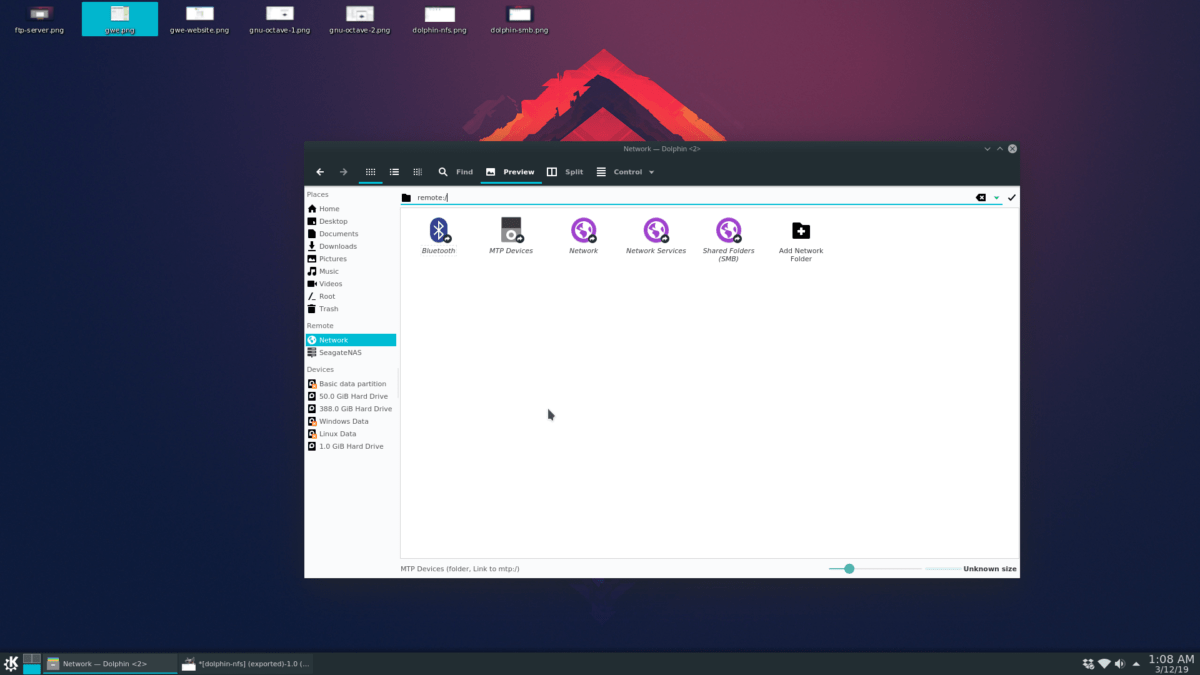
Méthode 1: barre d'emplacement
Cliquez sur la barre d'emplacement dans Dolphin avec la souris. Effacez le texte dans la boîte. Saisissez ensuite:
remote:/
Après avoir écrit dans «réseau» dans la case, appuyez sur la touche entrer pour accéder à la zone réseau de Dolphin. À partir de là, il vous montrera les connexions au serveur auxquelles vous pouvez accéder avec la souris.
Méthode 2: raccourci réseau
Une autre façon d'accéder à la éloigné:/ fonctionnalité dans Dolphin est en cliquant sur le bouton "Réseau" dans le gestionnaire de fichiers.
Pour accéder au bouton «Réseau», lancez Dolphin. Ensuite, regardez dans la barre latérale à droite et cliquez sur l'icône du globe. La sélection de cette icône vous amène instantanément à la fenêtre de connexion au serveur, où vous pouvez utiliser la souris pour accéder à différents serveurs.













commentaires